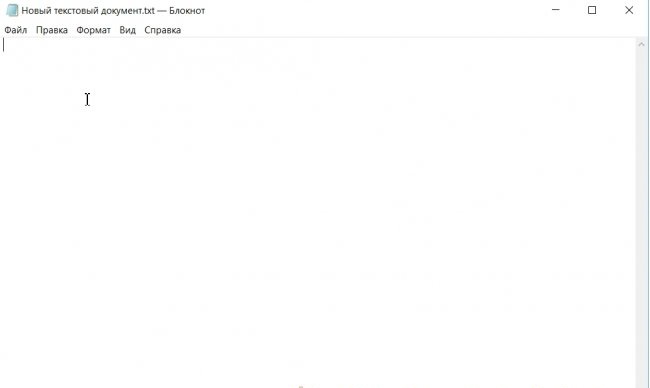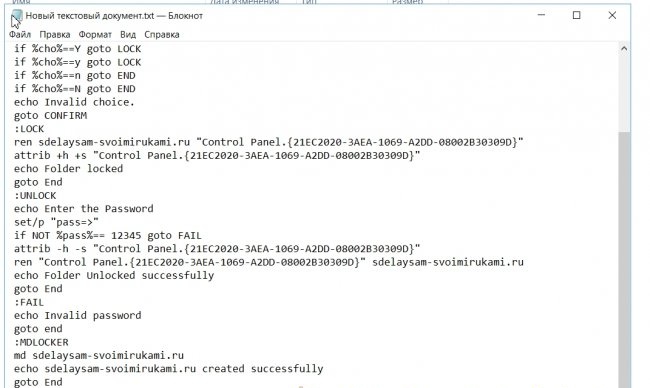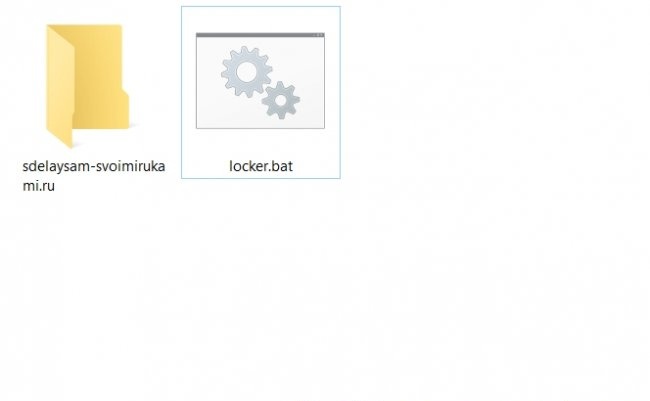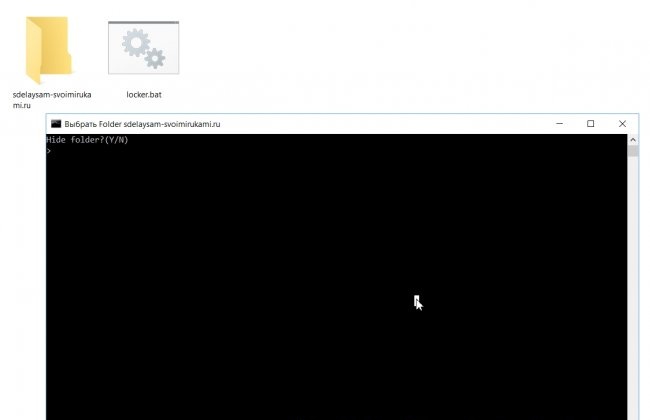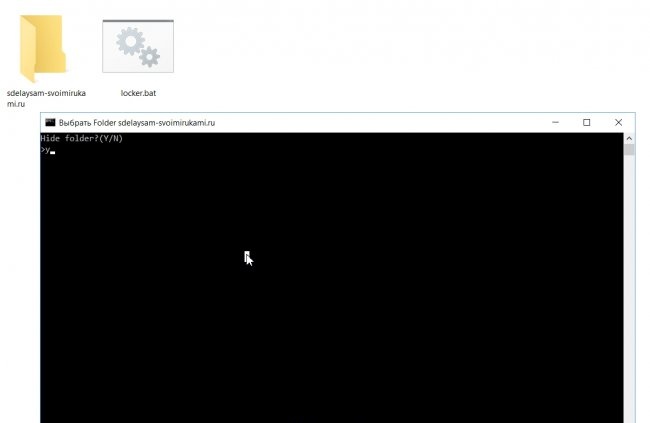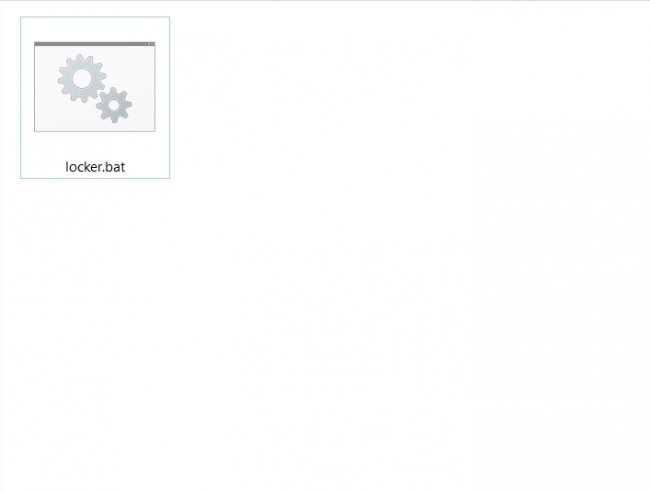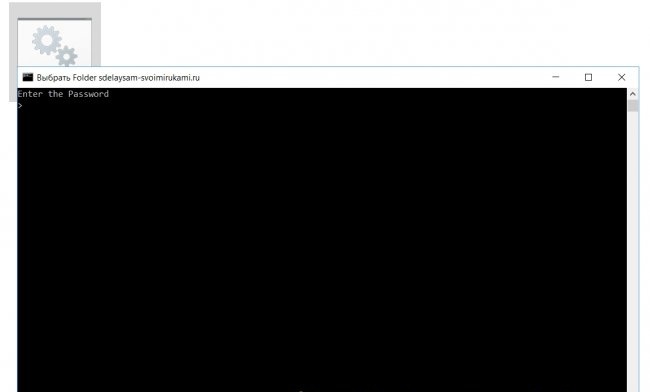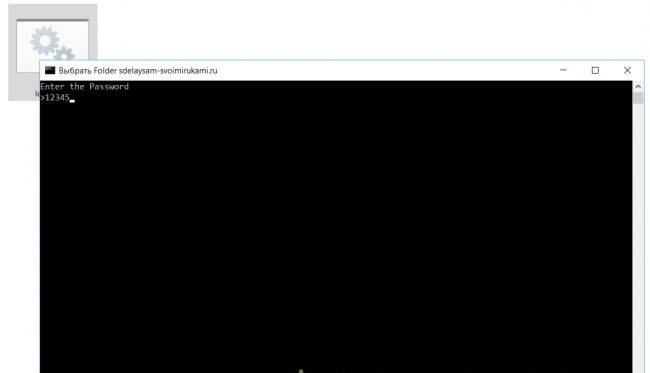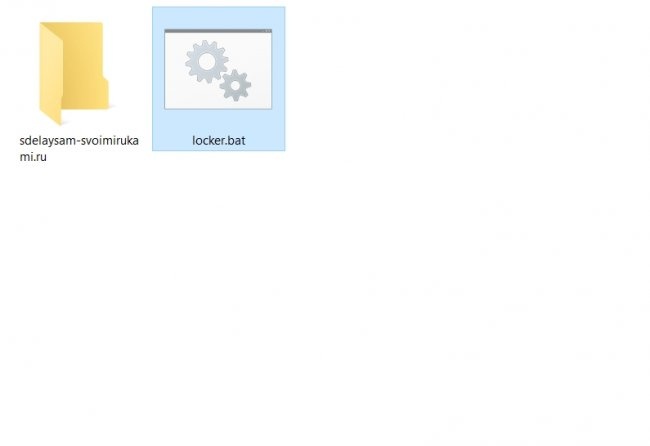Πώς να κρύψετε έναν φάκελο χρησιμοποιώντας το Σημειωματάριο
Αυτός είναι ένας πολύ απλός τρόπος για να κρύψετε το φάκελο με τα απαραίτητα έγγραφα χωρίς να εγκαταστήσετε κάποιο λογισμικό. Χρειάζεστε μόνο ένα τυπικό σημειωματάριο, το οποίο περιλαμβάνεται σε όλες τις εκδόσεις των Windows.
Μπορείτε να αποκτήσετε πρόσβαση στον φάκελό σας χρησιμοποιώντας έναν κωδικό πρόσβασης.
1. Ανοίξτε το σημειωματάριο και αντιγράψτε αυτόν τον κωδικό σε αυτό:
2. Αποθηκεύστε το έγγραφο κειμένου στο μέρος όπου πρέπει να δημιουργήσετε έναν μυστικό φάκελο.
3. Αλλάξτε την επέκταση και το όνομα από "Text document.txt" σε "locker.bat".
Εάν οι επεκτάσεις εγγράφων δεν εμφανίζονται στον υπολογιστή σας, θα πρέπει να ενεργοποιήσετε την εμφάνιση: Μεταβείτε στον "Πίνακα Ελέγχου" και αναζητήστε "Επιλογές φακέλου" ή "Επιλογές Εξερεύνησης" (ανάλογα με την έκδοση του συστήματος) και εκεί καταργήστε την επιλογή "Απόκρυψη επέκταση για εγγεγραμμένους χρήστες».
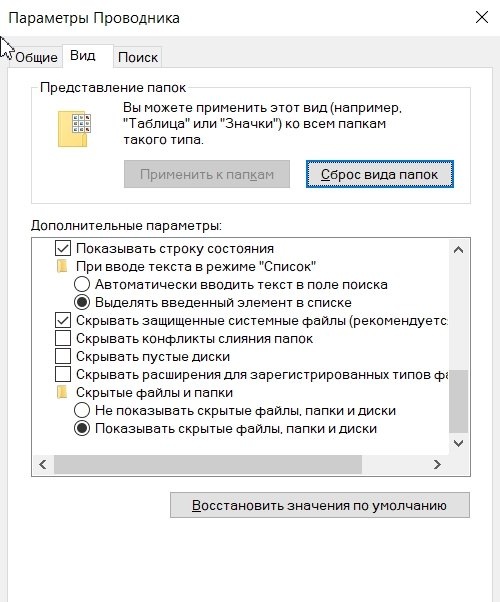
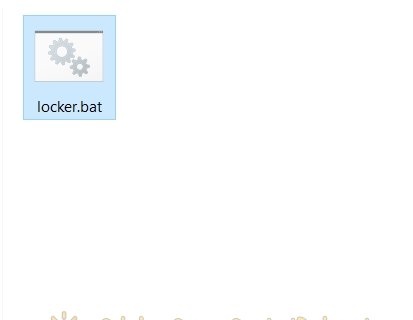
4. Τώρα κάντε διπλό κλικ με το αριστερό κουμπί του ποντικιού (κανονική εκκίνηση προγράμματος) για να ξεκινήσει το πρόγραμμα που δημιουργήσαμε. Όταν εκκινήσετε για πρώτη φορά το πρόγραμμα, θα δημιουργήσει έναν φάκελο δίπλα του με το όνομα "home.washerhouse.com". Αυτός θα είναι ο μυστικός σας φάκελος. Μπορείτε να βάλετε εκεί έγγραφα που πρέπει να κρύβονται από τα αδιάκριτα βλέμματα.
5. Στη συνέχεια, εκτελέστε ξανά το πρόγραμμα. Ρωτάει "Απόκρυψη φακέλου;" ("Απόκρυψη φακέλου;"). Απαντάμε «Y» (ναι). Και πατάει «Enter». Ο φάκελος θα γίνει αόρατος.
6. Για να εμφανίσετε το φάκελο και να τον επαναφέρετε στην κανονική του κατάσταση, εκτελέστε ξανά το πρόγραμμα «locker.bat». Θα ζητήσει έναν κωδικό πρόσβασης - "Εισαγάγετε τον κωδικό πρόσβασης". Από προεπιλογή είναι: "12345". Αφού μπείτε, πατήστε "Enter" και ο φάκελος θα εμφανιστεί ξανά.
7. Εάν θέλετε να αλλάξετε τον κωδικό πρόσβασής σας, ανοίξτε το πρόγραμμα «locker.bat» χρησιμοποιώντας το σημειωματάριο, βρείτε το «12345» και αλλάξτε το στον κωδικό πρόσβασής σας. Χρησιμοποιήστε αριθμούς και μόνο λατινικούς χαρακτήρες.
Αυτό είναι όλο. Εάν έχετε οποιεσδήποτε ερωτήσεις, γράψτε στα σχόλια, θα προσπαθήσω να απαντήσω.
Μπορείτε να αποκτήσετε πρόσβαση στον φάκελό σας χρησιμοποιώντας έναν κωδικό πρόσβασης.
1. Ανοίξτε το σημειωματάριο και αντιγράψτε αυτόν τον κωδικό σε αυτό:
cls
@ECHO OFF
τίτλος Φάκελος home.washerhouse.com
αν ΥΠΑΡΧΕΙ "Πίνακας Ελέγχου.{21EC2020-3AEA-1069-A2DD-08002B30309D}" πάω ΞΕΚΛΕΙΔΩΜΑ
αν ΔΕΝ ΥΠΑΡΧΕΙ home.washerhouse.com goto MDLOCKER
:ΕΠΙΒΕΒΑΙΩΝΩ
echo Απόκρυψη φακέλου; (Ναι/Οχι)
set/p "cho=>"
αν το %cho%==Y πήρε ΚΛΕΙΔΩΜΑ
αν το %cho%==y πήρε ΚΛΕΙΔΩΜΑ
αν το %cho%==n έφτασε ΤΕΛΟΣ
αν %cho%==Δεν πρέπει να ΤΕΛΕΙΩΘΕΙ
echo Μη έγκυρη επιλογή.
πρέπει να επιβεβαιώσω
:ΚΛΕΙΔΑΡΙΑ
ren home.washerhouse.com "Πίνακας Ελέγχου.{21EC2020-3AEA-1069-A2DD-08002B30309D}"
attrib +h +s "Πίνακας ελέγχου.{21EC2020-3AEA-1069-A2DD-08002B30309D}"
echo Ο φάκελος είναι κλειδωμένος
Goto Τέλος
:ΞΕΚΛΕΙΔΩΜΑ
echo Εισάγετε τον κωδικό πρόσβασης
set/p "pass=>"
αν ΟΧΙ %pass%== 12345 θα ΑΠΟΤΥΧΕΙ
attrib -h -s "Πίνακας Ελέγχου.{21EC2020-3AEA-1069-A2DD-08002B30309D}"
ren "Πίνακας ελέγχου.{21EC2020-3AEA-1069-A2DD-08002B30309D}" home.washerhouse.com
Ο φάκελος echo ξεκλειδώθηκε με επιτυχία
Goto Τέλος
:ΑΠΟΤΥΓΧΑΝΩ
echo Μη έγκυρος κωδικός πρόσβασης
πρέπει να τελειώσει
:MDLOCKER
md home.washerhouse.com
Το echo home.washerhouse.com δημιουργήθηκε με επιτυχία
Goto Τέλος
:Τέλος
@ECHO OFF
τίτλος Φάκελος home.washerhouse.com
αν ΥΠΑΡΧΕΙ "Πίνακας Ελέγχου.{21EC2020-3AEA-1069-A2DD-08002B30309D}" πάω ΞΕΚΛΕΙΔΩΜΑ
αν ΔΕΝ ΥΠΑΡΧΕΙ home.washerhouse.com goto MDLOCKER
:ΕΠΙΒΕΒΑΙΩΝΩ
echo Απόκρυψη φακέλου; (Ναι/Οχι)
set/p "cho=>"
αν το %cho%==Y πήρε ΚΛΕΙΔΩΜΑ
αν το %cho%==y πήρε ΚΛΕΙΔΩΜΑ
αν το %cho%==n έφτασε ΤΕΛΟΣ
αν %cho%==Δεν πρέπει να ΤΕΛΕΙΩΘΕΙ
echo Μη έγκυρη επιλογή.
πρέπει να επιβεβαιώσω
:ΚΛΕΙΔΑΡΙΑ
ren home.washerhouse.com "Πίνακας Ελέγχου.{21EC2020-3AEA-1069-A2DD-08002B30309D}"
attrib +h +s "Πίνακας ελέγχου.{21EC2020-3AEA-1069-A2DD-08002B30309D}"
echo Ο φάκελος είναι κλειδωμένος
Goto Τέλος
:ΞΕΚΛΕΙΔΩΜΑ
echo Εισάγετε τον κωδικό πρόσβασης
set/p "pass=>"
αν ΟΧΙ %pass%== 12345 θα ΑΠΟΤΥΧΕΙ
attrib -h -s "Πίνακας Ελέγχου.{21EC2020-3AEA-1069-A2DD-08002B30309D}"
ren "Πίνακας ελέγχου.{21EC2020-3AEA-1069-A2DD-08002B30309D}" home.washerhouse.com
Ο φάκελος echo ξεκλειδώθηκε με επιτυχία
Goto Τέλος
:ΑΠΟΤΥΓΧΑΝΩ
echo Μη έγκυρος κωδικός πρόσβασης
πρέπει να τελειώσει
:MDLOCKER
md home.washerhouse.com
Το echo home.washerhouse.com δημιουργήθηκε με επιτυχία
Goto Τέλος
:Τέλος
2. Αποθηκεύστε το έγγραφο κειμένου στο μέρος όπου πρέπει να δημιουργήσετε έναν μυστικό φάκελο.
3. Αλλάξτε την επέκταση και το όνομα από "Text document.txt" σε "locker.bat".
Εάν οι επεκτάσεις εγγράφων δεν εμφανίζονται στον υπολογιστή σας, θα πρέπει να ενεργοποιήσετε την εμφάνιση: Μεταβείτε στον "Πίνακα Ελέγχου" και αναζητήστε "Επιλογές φακέλου" ή "Επιλογές Εξερεύνησης" (ανάλογα με την έκδοση του συστήματος) και εκεί καταργήστε την επιλογή "Απόκρυψη επέκταση για εγγεγραμμένους χρήστες».
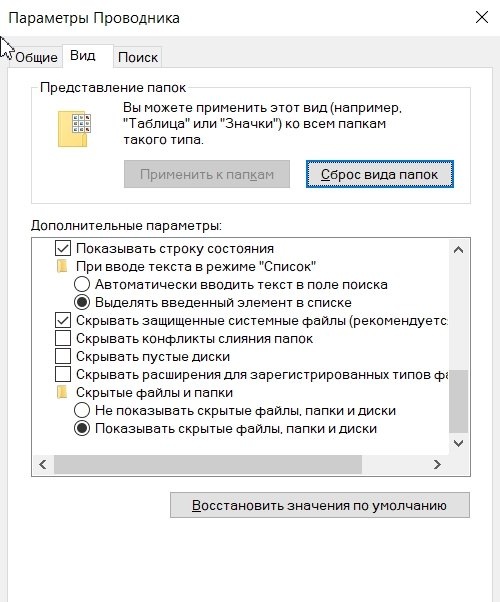
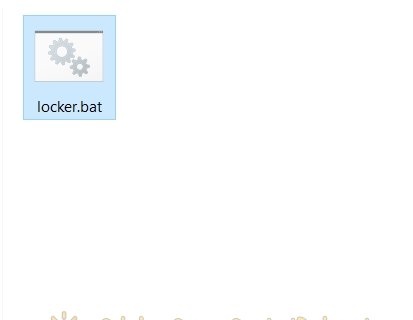
4. Τώρα κάντε διπλό κλικ με το αριστερό κουμπί του ποντικιού (κανονική εκκίνηση προγράμματος) για να ξεκινήσει το πρόγραμμα που δημιουργήσαμε. Όταν εκκινήσετε για πρώτη φορά το πρόγραμμα, θα δημιουργήσει έναν φάκελο δίπλα του με το όνομα "home.washerhouse.com". Αυτός θα είναι ο μυστικός σας φάκελος. Μπορείτε να βάλετε εκεί έγγραφα που πρέπει να κρύβονται από τα αδιάκριτα βλέμματα.
5. Στη συνέχεια, εκτελέστε ξανά το πρόγραμμα. Ρωτάει "Απόκρυψη φακέλου;" ("Απόκρυψη φακέλου;"). Απαντάμε «Y» (ναι). Και πατάει «Enter». Ο φάκελος θα γίνει αόρατος.
6. Για να εμφανίσετε το φάκελο και να τον επαναφέρετε στην κανονική του κατάσταση, εκτελέστε ξανά το πρόγραμμα «locker.bat». Θα ζητήσει έναν κωδικό πρόσβασης - "Εισαγάγετε τον κωδικό πρόσβασης". Από προεπιλογή είναι: "12345". Αφού μπείτε, πατήστε "Enter" και ο φάκελος θα εμφανιστεί ξανά.
7. Εάν θέλετε να αλλάξετε τον κωδικό πρόσβασής σας, ανοίξτε το πρόγραμμα «locker.bat» χρησιμοποιώντας το σημειωματάριο, βρείτε το «12345» και αλλάξτε το στον κωδικό πρόσβασής σας. Χρησιμοποιήστε αριθμούς και μόνο λατινικούς χαρακτήρες.
Αυτό είναι όλο. Εάν έχετε οποιεσδήποτε ερωτήσεις, γράψτε στα σχόλια, θα προσπαθήσω να απαντήσω.
Παρόμοια master classes
Ιδιαίτερα ενδιαφέρον
Σχόλια (4)